
Kazalo:
- Zaloge
- 1. korak: Poskrbite, da imate Windows 10
- 2. korak: Kliknite zavihek Sistem
- 3. korak: Pomaknite se navzdol, da vidite, da je to Windows 10
- 4. korak: Zgrabite krmilnik Xbox
- 5. korak: Pojdite na Orodno vrstico
- Korak 6: Kliknite gumb Nastavitve
- 7. korak: Kliknite Naprave
- 8. korak: Kliknite zavihek Bluetooth in druge naprave
- 9. korak: Prepričajte se, da je Bluetooth vklopljen
- 10. korak: Kliknite Dodaj Bluetooth in druge naprave
- 11. korak: Zdaj kliknite zavihek Gumb Bluetooth
- Korak: Zgrabite krmilnik Xbox in držite gumb z logotipom Xbox, dokler ne začne utripati
- 13. korak: Držite gumb na vrhu krmilnika
- Korak 14: Držite pritisnjeno, dokler ne vidite krmilnika Xbox (brezžično)
- Korak 15: Ko to vidite, lahko spustite gumb in pritisnete na zavihek, ki pravi krmilnik Xbox (brezžični)
- Avtor John Day [email protected].
- Public 2024-01-30 12:03.
- Nazadnje spremenjeno 2025-01-23 15:08.
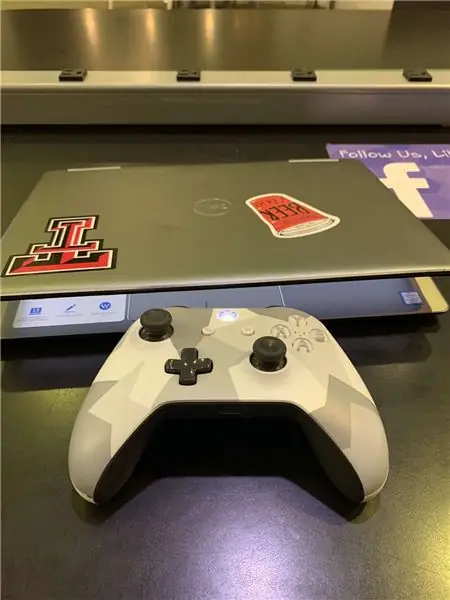
Boste potrebovali:
Krmilnik Xbox
Prenosni računalnik Windows 10
Zaloge
Tu so zaloge, ki jih potrebujete za ta projekt.
1. korak: Poskrbite, da imate Windows 10
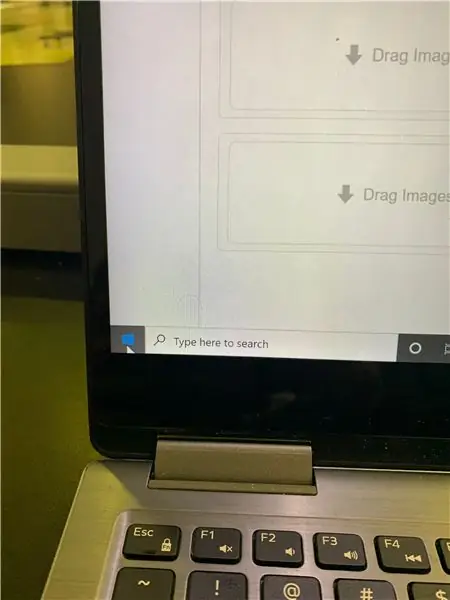
Začnite tako, da preverite, ali imate Windows 10, tako da kliknete logotip windows na dnu in kliknete gumb za nastavitve.
2. korak: Kliknite zavihek Sistem
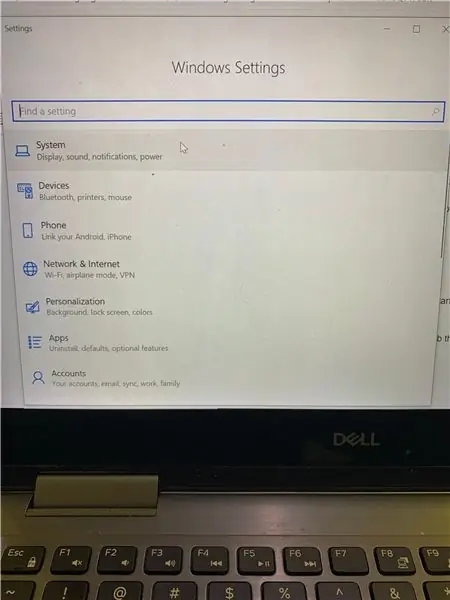
Nato kliknite jeziček sistema in se pomaknite vse do zavihka približno.
3. korak: Pomaknite se navzdol, da vidite, da je to Windows 10
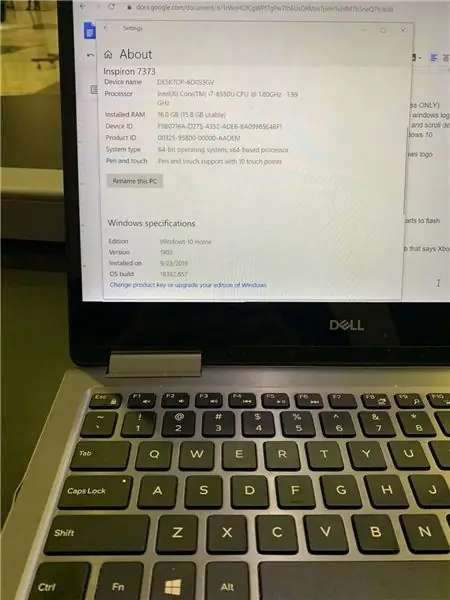
S tem se boste pomaknili do konca in videli, da je okno 10.
4. korak: Zgrabite krmilnik Xbox

5. korak: Pojdite na Orodno vrstico
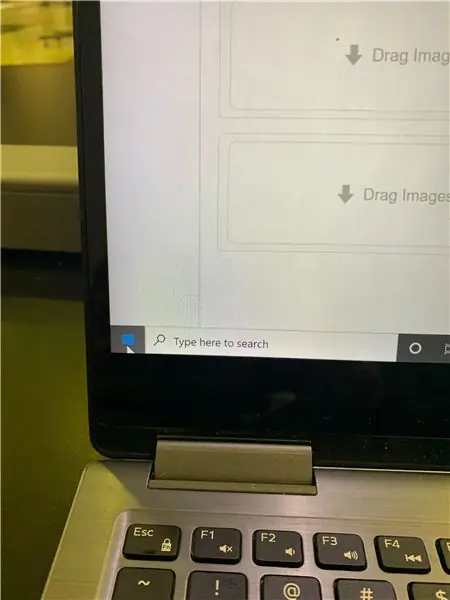
Nato pojdite na orodno vrstico v spodnjem levem kotu in pritisnite logotip sistema Windows.
Korak 6: Kliknite gumb Nastavitve
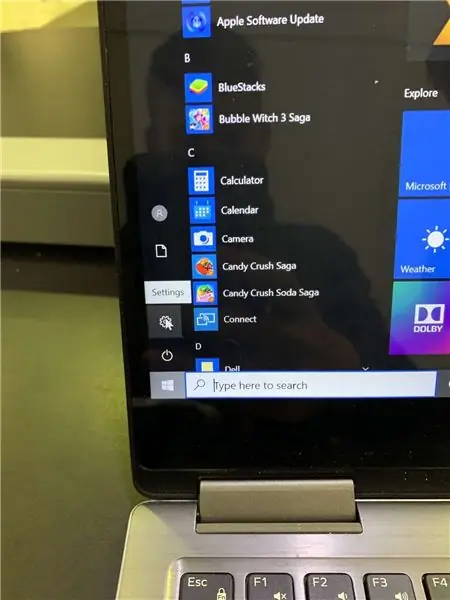
Ko to storite, kliknite gumb za nastavitve.
7. korak: Kliknite Naprave
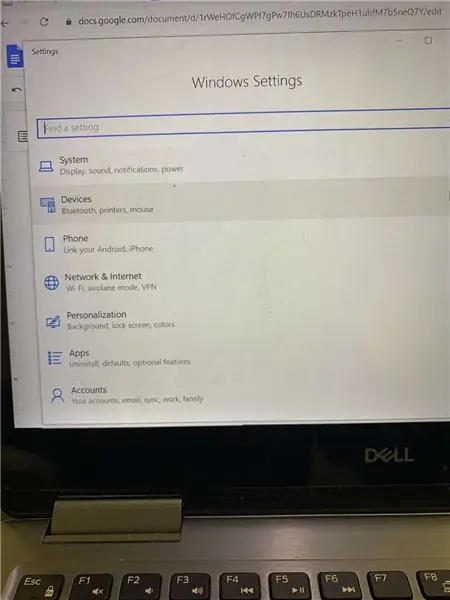
Nato boste kliknili Naprave.
8. korak: Kliknite zavihek Bluetooth in druge naprave
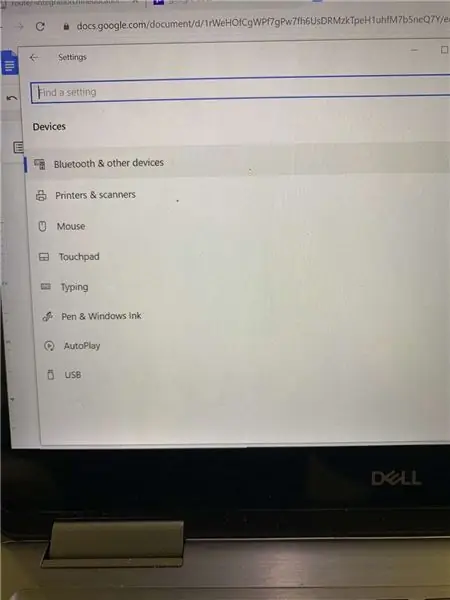
Zdaj kliknite zavihek Bluetooth in druge naprave.
9. korak: Prepričajte se, da je Bluetooth vklopljen
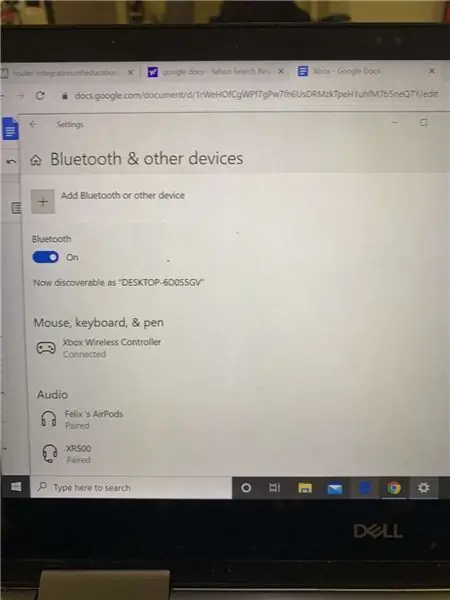
10. korak: Kliknite Dodaj Bluetooth in druge naprave
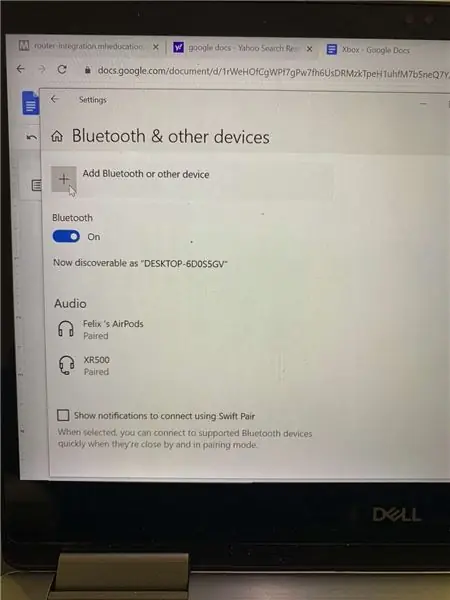
11. korak: Zdaj kliknite zavihek Gumb Bluetooth
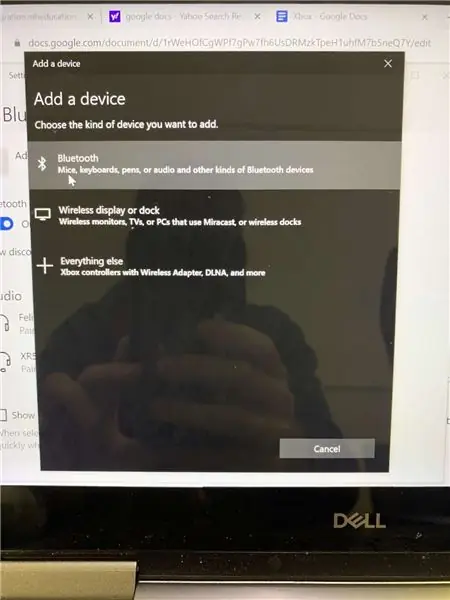
Korak: Zgrabite krmilnik Xbox in držite gumb z logotipom Xbox, dokler ne začne utripati

13. korak: Držite gumb na vrhu krmilnika

Korak 14: Držite pritisnjeno, dokler ne vidite krmilnika Xbox (brezžično)
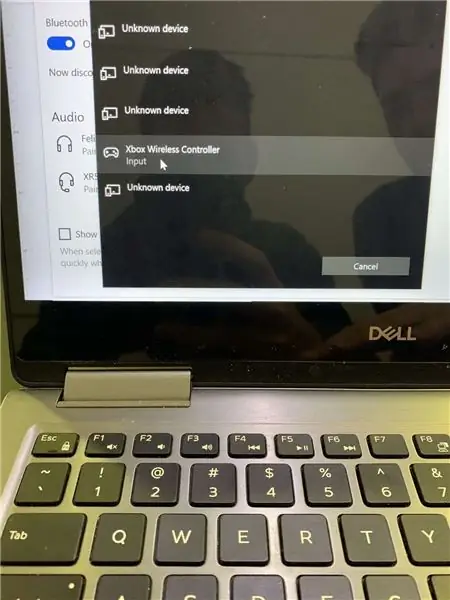
Korak 15: Ko to vidite, lahko spustite gumb in pritisnete na zavihek, ki pravi krmilnik Xbox (brezžični)
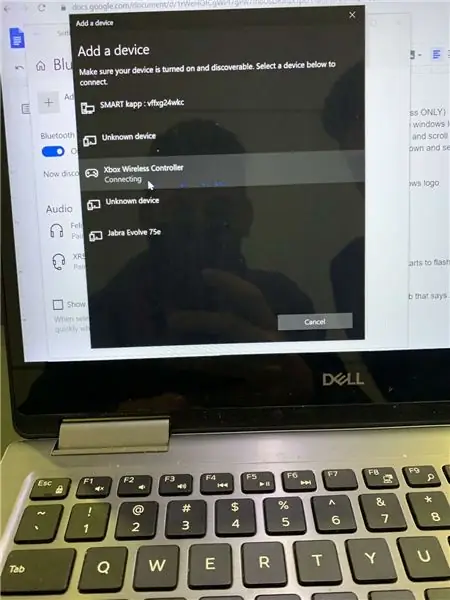
Ko ga vidite, lahko spustite gumb in pritisnete zavihek z napisom Xbox (Wireless) Controller.
Priporočena:
Kako namestiti, zagnati in povezati krmilnik z emulatorjem: 7 korakov

Kako namestiti, zagnati in povezati krmilnik z emulatorjem: Ste že kdaj sedeli in se spominjali svojega otroštva kot mladega igralca in si včasih zaželeli, da bi ponovno pogledali tiste stare dragulje preteklosti? No, za to obstaja aplikacija … natančneje obstaja skupnost igralcev, ki izdelujejo program
Kako povezati Raspberry Pi 4 z prenosnikom: 7 korakov

Kako povezati Raspberry Pi 4 s prenosnikom: Pozdravljeni, po nekaj dneh poskusov, kako povezati Pi z prenosnikom, ker nisem imel majhnega monitorja, sem prišel do te rešitve. Upajmo, da vas bo to rešilo težav in vam uspelo. To je zelo preprost priročnik za povezavo
Kako povezati Raspberry Pi z zaslonom prenosnika (operacijski sistem Windows): 6 korakov

Kako povezati Raspberry Pi z zaslonom prenosnika (Windows OS): V tem navodilu se bomo naučili uporabljati zaslon prenosnika kot zaslon za vaš model Raspberry Pi 2 Model B. Zasloni Raspberry Pi so na voljo na trgu, vendar so lepi drago. Namesto da bi kupili ločen monitor, bi lahko uporabili
Kuhinjski računalnik s prenosnikom: 5 korakov

Kuhinjski računalnik s prenosnikom Twist: želel sem zgraditi kuhinjski računalnik, vendar sem ga potreboval. Videl sem televizorje Sony v omari in se mi je to zamislilo. Nosilci so preprosti nosilci L, ki sem jih dal v primež in zabil v obliko, ki jo vidite na sliki 1. Od tega je videti zelo grdo
Potovalni vžigalnik s prenosnikom: 5 korakov

Potovalni vžigalnik s prenosnim računalnikom: potovalni kovčki za prenosne računalnike so pogosto obsežni. Nekateri se komaj prilegajo pod sedeže na letalu. Na sliki je najlonski ataše, prejet kot del konvencijskega registracijskega paketa. Je dovolj velik za prenosni računalnik. Ročaji in naramnica so strogo
